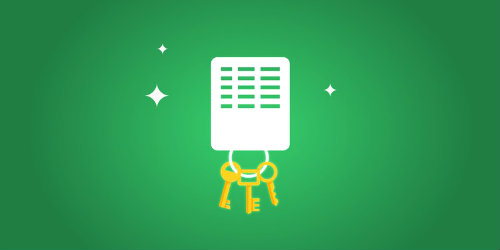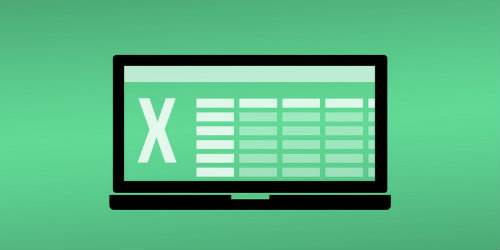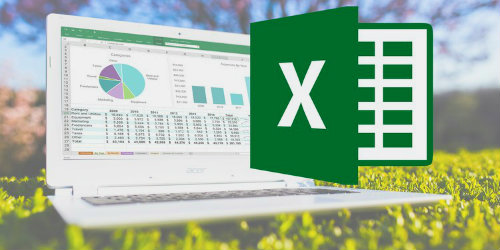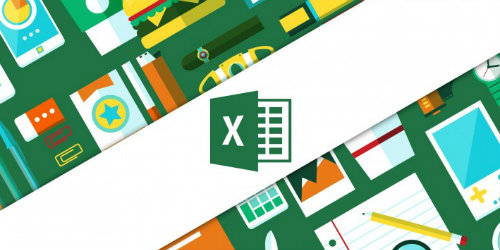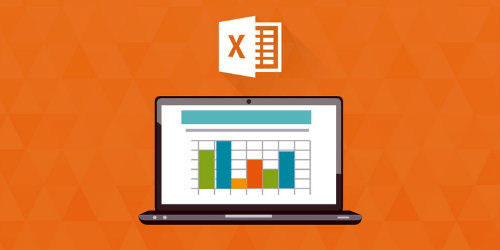EXCEL FORMÜLLER
Excel gelişmiş bir hesap tablosu programıdır. Excel ile aklınıza gelebilecek tüm tabloları, listeler verileri düzenler, hesaplamalar ve analizler yapar. Excel tüm iş dünyasında kullanılan bir analiz, programlama ve grafik programıdır.
Excel, aynı zamanda bir kelime işlemcidir. Excel ile birçok formülü kolayca oluşturabilir, var olan formülleri değiştirebilirsiniz. Excel formüller listesi ile birçok formülü hazır olarak kullanabilirsiniz. Excel’de tüm hesaplamaları Excel matematiksel formüller sayesinde yaparız. Tüm Excel formülleri “=” işareti ile başlar.
Excel’de kullanılan formüller
Bu bölümde Excel’de kullanılan formülleri ve nasıl yazıldığını inceleyeceğiz. Excel formülleri, işlem sayfanızın içinde bulunan değerleri hesaplayan denklemlere denir. Formülleri yazmak için kullanmamız gereken kısma, “Formül Araç Çubuğu” denir. Farklı bir yolla yapmak isterseniz hücre üstüne iki kere tıklarsanız hücreye formülü yazabilirsiniz.
Formülleri eşittir işareti ile başlatırız. Örneğin =6+2*5 formülü 2 ile 5’i çarpar ve 6 ile toplar. Burada standart matematik kuralları geçerlidir. Önce çarpma işleminin yapılması gerektiğinden yukarıdaki Excel formülünde 2 ile 5 çarpıldıktan sonra 6 ile toplanır. Excel’deki formüller işlev kullanılarak da yazılabilir.
Excel formüller toplama
Mesela = TOPLA(A1:A2) ve TOPLA(A1,A2) şeklindeki işlevlerin her ikisinde de A1 hücresi ile A2 hücresi toplanır. Bu iki değeri toplamak için kullanılan işleve TOPLA işlevi denir.

Yukarıdaki resimde E sütunun seçili olduğunu görüyoruz E sütunu seçildiğinde mavi renk, turuncu renge dönüşür. Üst kısımda ise E sütunu için yazılan formül görünür. Formüllerde bildiğimiz matematik işaretleri kullanılır.
Excel Operatörleri
Toplama için +, çıkarma için -, çarpma için * bölme için /, bir sayının üssü işareti için ise ^ işareti kullanılır. Excel formüllerinde bunlara ana operatörler denir.
Excel formülleri İşleçleri
- Küçüktür işareti için <
- Büyüktür işareti için >
- Küçüktür ve eşittir işareti için <=
- Büyüktür ve eşittir işareti için >=
- Eşittir işareti için =
- Eşit değildir işareti için <>
İşleçleri (işaretleri) kullanılır.
Excel formüllerinde $ işareti
$ işareti genel sabitleme işaretidir. Bu işareti kullanmak için aşağıdaki formülleri kullanabilirsiniz.
- Satır ve Sütunu sabit hale getirmek için : $B$1
- Sadece satırı sabitlemek isterseniz: B$2
- Sadece sütunu sabitlemek isterseniz: $B2
Biraz yukarıda Excel operatörleri ve işleçleri ile ilgili bilgileri vermiştik. Toplama, çıkarma, çarpma, bölme, bir sayının üssü, küçüktür, büyüktür, küçük eşit, büyük eşit, eşit ve eşit değildir operatörlerinin kullanımı ile ilgili öğrendiklerimizi test etmek adına aşağıda operatörlerin kullanımı ile ilgili bir örnek verdik.
Bu örneğe göre ilk resimde kullanılan operatörlerin doğru mu yanlış kullanıldığını 2. resimde belirttik. İlk resimde öğrendiklerinizi sorgulayıp, ikici resim ile doğru bilip bilmediğinizi anlayabilirsiniz.


Genel formüller Excel
Basit Excel formüllerinden olan topla formülü ile biraz daha detay verelim. Ayrıca aşağıdaki Excel formüller örnekleri arasında iki nokta ( : ) ve noktalı virgül (;) işaretlerinin de kullanım amacını anlayacaksınız.
İki Nokta İşareti
İki nokta, sıralı hücreleri seçmek için kullanılır. Örnek 1: =TOPLA (A2:A11)
Formül çözümü: birinci örnekte A2 hücresinden A11 hücresine kadar olan tüm değerler toplanır.
Örnek 2: ORTALAMA (A2:A11)
Formül Çözümü: ikinci örnekte A2 hücresinden A11 hücresine kadar olan tüm hücrelerin ortalaması alınır.
Noktalı Virgül İşareti “;”
Noktalı virgül işareti, farklı hücreleri belirlemek için kullanılır.
Örnek 3: = A3;A9
Örnek 3’te sadece A3 ve A9 hücreleri seçilmiştir.
Örnek 4: A5;B7
Örnek 4’te sadece A5 ve B7 hücreleri seçilmiştir.
Hemen yukarıda öğrendiğimiz toplama çıkarma, çarpma ve bölme işlemlerini ne kadar öğrendiğimizi test etmiştik. Şimdi bu operatörleri iki nokta ve noktalı virgül kombinasyonları ile birlikte kullanıp tekrar kendimizi test edelim.
İlk resimdeki Excel formüllerini inceleyip, ikinci örnek ile karşılaştırıp ne kadar doğru bildiğinizi deneyiniz.


Excel tüm formüller
Excel tüm formülleri sitemizden indirebilirsiniz. Hazır formüller sayesinde hesaplama yapmadan, işlemlerinizi daha hızlı yapabilirsiniz. Excel formüller arasında en sık kullanılan Eğer formülünü de sizlerle konu anlatımlı olarak paylaşacağız.
Excel formüller EĞER
EĞER formülü Excel’de en sık kullanılan formüllerden biridir. EĞER formülü, koşul formülü olarak bilinir.
Eğer formülü nasıl kullanılır?
Bu bölümde detaylı bir şekilde anlatacağız. EĞER formülü belirli bir durumda iki ya da daha fazla seçenek olduğunda, koşulların karşılaştırılması sonucunda ortaya çıkan işlemleri seçmeniz demektir. EĞER formülü olasılıkları seçmek için kullanılır.
EĞER formülü kullanımıyla ilgili bilinmesi gerekenler
- EĞER formülü tek başına ya da başka formüllerle kullanılabilir.
- EĞER formülünde iç içe geçebilen 7 farklı eğer formulü kullanılabilir.
- EĞER formülünde tırnak içine formül alınamaz. Bu tür durumlarda tırnak içindeki kısım yazı olarak ekrana basılır.
EĞER formülü anlamları
=EĞER (Şart; Doğru ise; Yanlış ise)
=EĞER (Şart; şart yerine geldi ise; şart yerine gelmedi ise)
=EĞER (Koşul; doğru ise değer; yanlış ise değer)
=EĞER (Koşul; evet; hayır)
EĞER formülü basit örnekler
Örnek 1
=EĞER(B2>=50;”BAŞARILI”;”BAŞARISIZ”)
Bu formülde diyoruz ki: B2 hücresindeki değer 50’den büyükse sonuç başarılı, 50’den küçükse sonuç başarısız.
Aşağıdaki resimde a sütununda öğrenciler b sütununda aldıkları notlar c sütununda da formülümüz ve formül sonuçlarımız var. Resme baktığınızda çok daha iyi anlaşılacaktır.
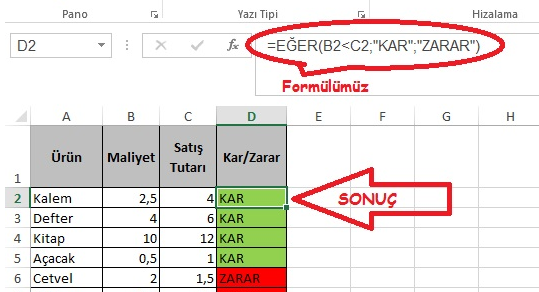
Örnek 2
Bu örneğimizde ise formülümüzü biraz daha zorlaştırıyoruz. Maliyet hesaplamaları ile ilgili bir tablo oluşturuyoruz diyelim. Ve o tabloya sattığımız ürünleri giriyoruz. Bu ürünlerin, alış rakamlarını ilgili sütuna girdikten sonra ürünü sattığımızda satış rakamını farklı bir sütuna yazıp Excel formülleri arasında en işlevsel olan Eğer formülünü seçerek sattığımız ürünün kar mı zarar mı ettiğini bulabiliyoruz. Bunun için Kar ettiğimize “KAR” Zarar etiğimize de “ZARAR” yazmalıyız.
Formülümüz: =EĞER(B2>C2;”ZARAR”;”KAR”)
Bu formülde şöyle diyoruz: Şayet B2 hücresindeki değer, C2 hücresindeki değerden büyükse Zarar ettik diyoruz. B2 hücresindeki değer C2 hücresindeki değerden küçükse kar ettik diyoruz. Alttaki resme baktığınızda daha net anlayacaksınız.
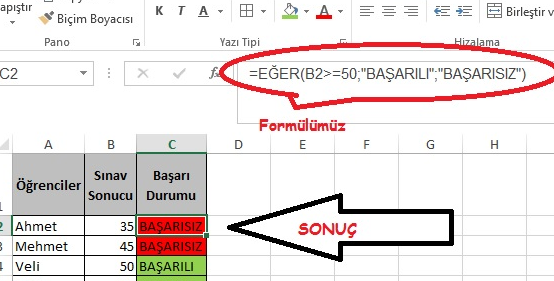
Excel formülleri, çok karışık görünse de dikkatli bir çalışma ile gayet kolay bir şekilde anlaşılıyor. Siz de disiplinli bir çalışma ile Excel konusunda kendinizi geliştirebilirsiniz. Yukarıdaki resimli anlatımlarımız sayesinde bilgi sahibi olabilirsiniz.
Ancak Excel konusunda alanında uzman biri olmak için Excel kurslarından destek almanız şarttır. Gelişmiş formüller ve kısa yolların öğrenilmesi için deneyimli bir kadrodan destek almanız gerekecektir.